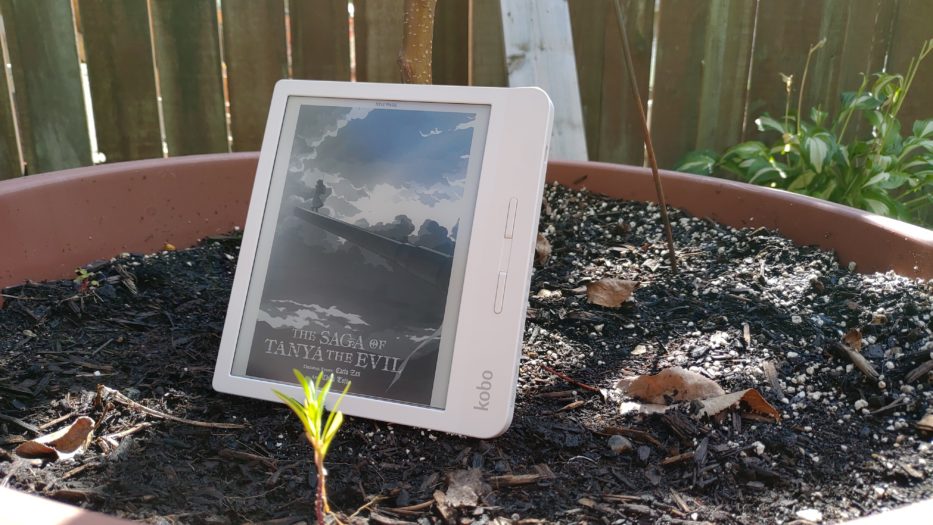Adobe Digital Editions là một phần mềm hỗ trợ việc đọc và quản lý sách điện tử. Đây cũng chính là “cánh tay” đắc lực cho rất nhiều người đọc bằng thiết bị thông minh. Nhờ nó mà các thao tác với các tệp nội dung được thực hiện dễ dàng và mượt mà.
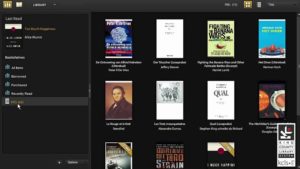
Giao diện phần mềm Adobe Digital Editions. (Ảnh: Internet).
Adobe Digital Editions được dùng khi nào?
Nếu đang sử dụng các dòng sản phẩm của Kobo như máy đọc sách Kobo Libra H2O, Kobo Forma, Kobo Aura,… Bạn có thể sẽ không cần đến công cụ này. Vì các thiết bị Kobo có thể tự động tải xuống các sách từ cửa hàng. Sau đó cập nhật chúng lên thư viện của bạn.
Vậy khi nào bạn cần sự giúp đỡ của Adobe Digital Editions:
- Khi muốn đọc sách từ cửa hàng khác hoặc từ thư viện Kobo eReader.
- Bạn mua Adobe DRM PDF từ cửa hàng Kobo và muốn đọc chúng trên thiết bị của bạn.
- Bạn muốn đọc sách từ cửa hàng Kobo bằng một thiết bị nào đó khác hãng.
Bởi vì đa số sách từ thư viện điện tử đều được quản lý quyền kỹ thuật số (DRM). Nó ngăn chặn việc sao chép hoặc phân phối trái phép các tệp nội dung. Chính vì vậy bạn sẽ cần đến Adobe Digital Editions để mở và chuyển chúng sang thiết bị.
Cách khởi động Adobe Digital Editions
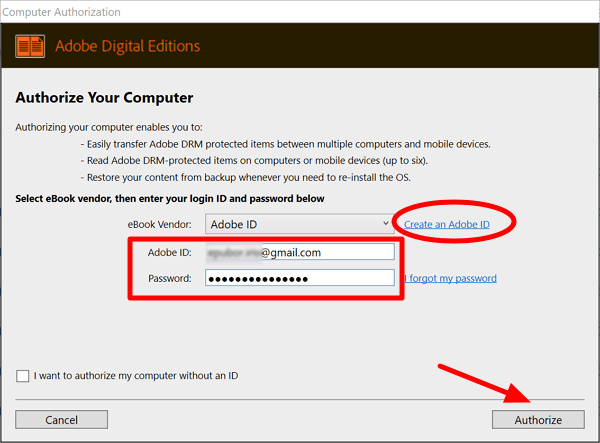
Tạo một ID Adobe để ủy quyền máy tính với phần mềm. (Ảnh: Internet).
Để sử dụng Adobe Digital Editions, bạn cần:
- Tải về phần mềm Adobe Digital Editions miễn phí.
- Một ID Adobe.
Nếu đang sử dụng Adobe Digital Editions, bạn cần cấp quyền cho thiết bị đọc với Adobe trước khi thêm sách vào đó.
Cách khởi động Adobe Digital Editions:
- Tải xuống và cài đặt Adobe Digital Editions.
- Khi xuất hiện thông báo, hãy chọn Authorize Computer (Ủy quyền máy tính).
- Nhấp vào Create an Adobe ID để tạo tài khoản Adobe.
- Trên trang đăng nhập của Adobe. Hãy làm theo hướng dẫn để tạo tài khoản Adobe.
- Sau khi hoàn tất, hãy quay lại giao diện Adobe Digital Editions.
- Nhập ID và mật khẩu Adobe mới tạo.
- Nhấp vào Authorize (Ủy quyền).
- Nhấp vào Finished (Hoàn tất) khi Adobe đã cấp quyền cho máy tính của bạn.
Sử dụng Adobe Digital Editions với Kobo Libra H2O
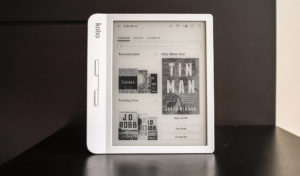
Sử dụng phần mềm với Libra H2O để không bị hạn chế về nguồn sách. (Ảnh: Internet).
Trong nhiều trường hợp, bạn có thể thêm sách vào máy tính chỉ bằng ứng dụng Kobo Desktop. Tuy nhiên, nếu bạn muốn đọc sách từ cửa hàng khác hoặc từ thư viện Adobe DRM PDF. Bạn sẽ cần đến Adobe Digital Editions.
Để sử dụng Adobe Digital Editions với máy Kobo, bạn chỉ cần:
- Cấp quyền cho thiết bị của bạn với Adobe.
- Thêm sách vào thiết bị thông qua nền tảng Adobe Digital Editions.
Trên đây là sơ lược về phần mềm Adobe Digital Editions và công dụng của nó. Ngoài Kobo Libra H2O ra, bạn có thể sử dụng nó tương tự trên các dòng máy khác như: Kobo Aura, Kobo Forma 8GB,…
 Xaha StorePhục vụ khách hàng giới Tinh Hoa
Xaha StorePhục vụ khách hàng giới Tinh Hoa